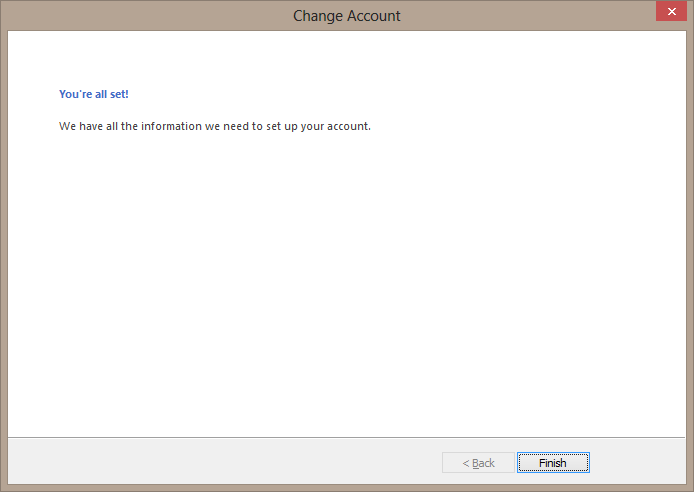Outlook 2003
Outlook 2003 je mail klijent razvijen od strane Microsofta. Sadrži više funkcionalnosti od Outlook Express-a i dolazi u paketu sa Microsoft Office programima. Podržava POP3, SMTP i IMAP. Takođe, ima i adresar, kalendar i rokovnik.
Instalacija POP3 naloga
Startujte program i iz menija Tools izaberite opciju E-mail accounts
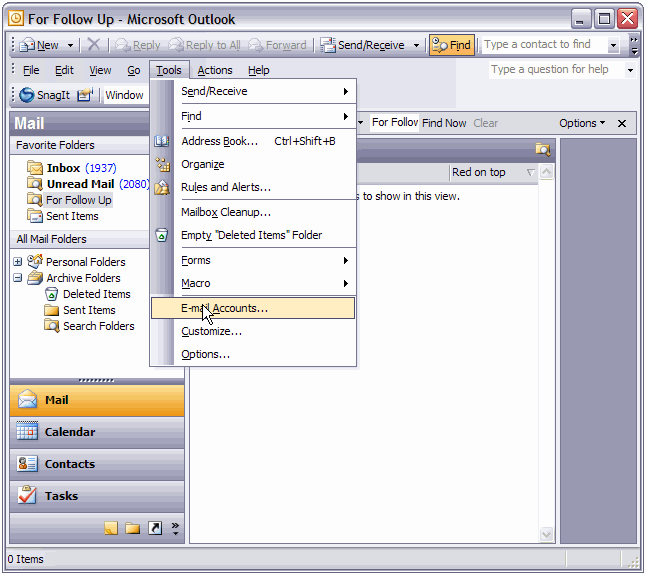
Odaberite Add new e-mail account a zatim kliknite na Next.

U sledećem prozoru odaberite POP3 i zatim Next za nastavak.
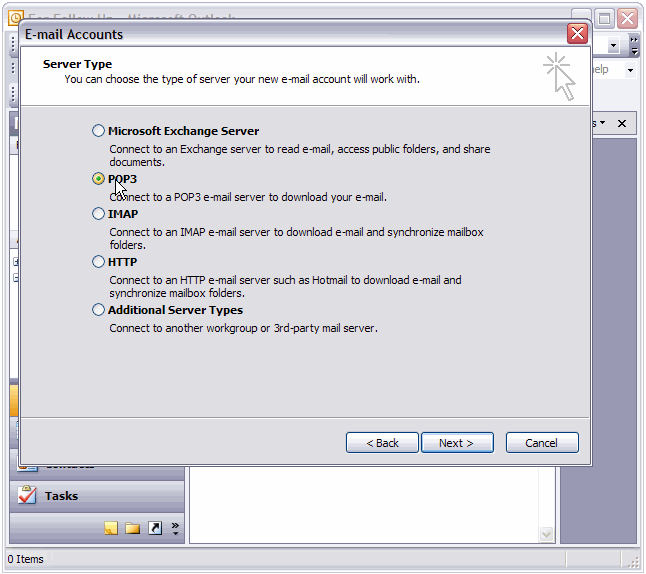
U trećem koraku popunite sledeće informacije:
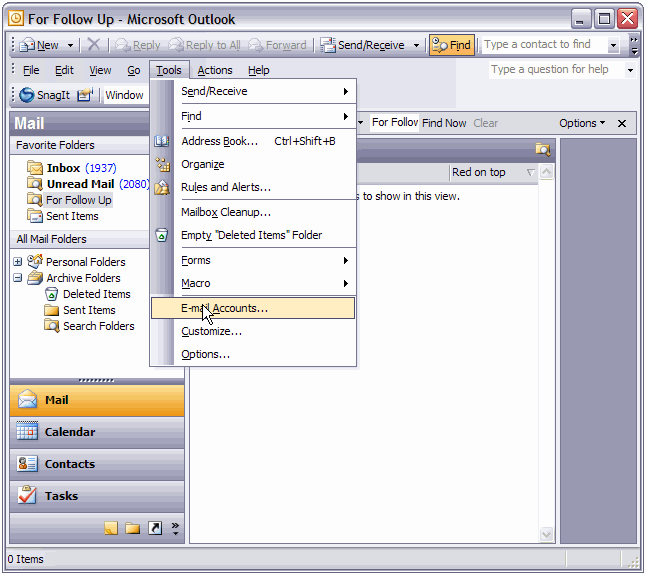
Kliknite na dugme More Settings, a zatim odaberite karticu Outgoing Server. Potvrdite opciju My outgoing server (SMTP) requires authentication i Use same settings as my incoming mail server.
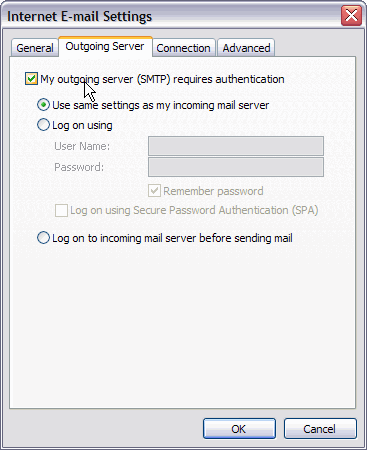
Zatim idite na karticu Advanced i i promenite vrednost u polju Outgoing server (SMTP) sa 25 u 587.
Kliknite na OK, a zatim na Next. Sada ste uneli sve informacije potrebne za prijem pošte. Na kraju kliknite na Finish da bi završili instalaciju
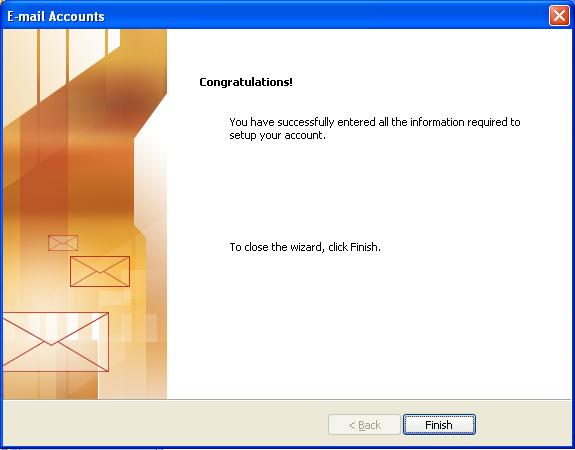
Instalacija IMAP naloga
Startujte program i iz menija Tools izaberite opciju E-mail accounts
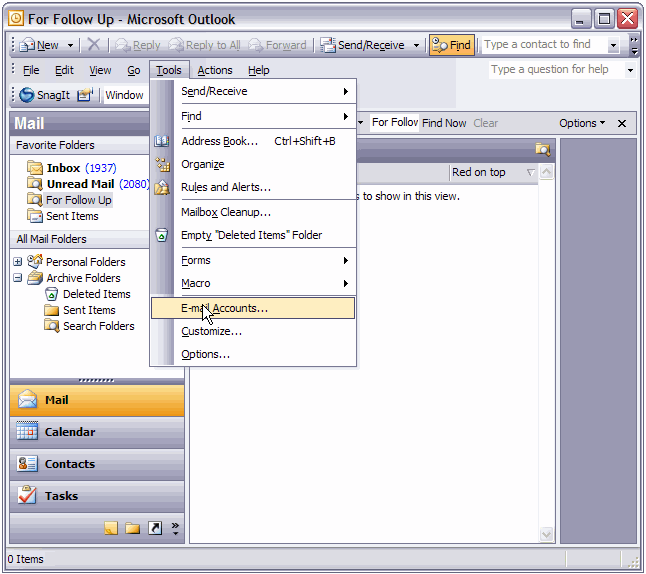
Odaberite Add new e-mail account a zatim kliknite na Next.
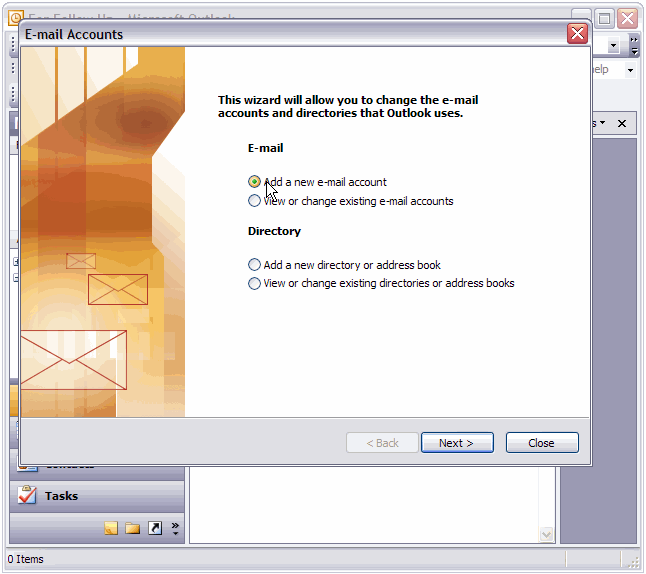
U sledećem prozoru odaberite IMAP i zatim Next za nastavak.
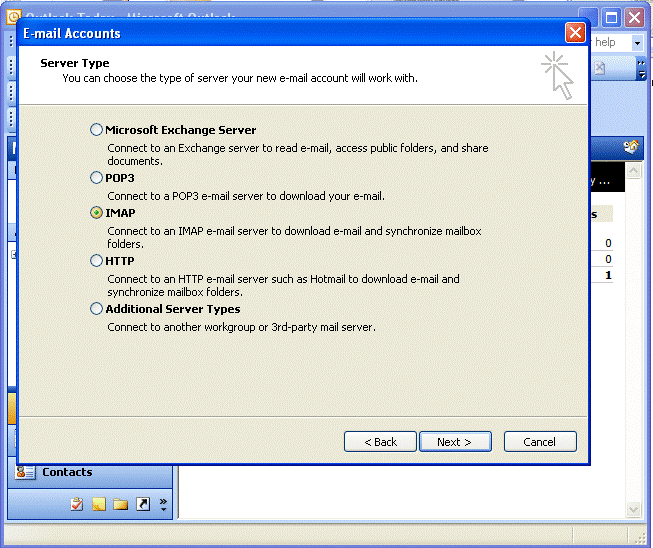
U narednom prozoru popunite sledeće informacije:
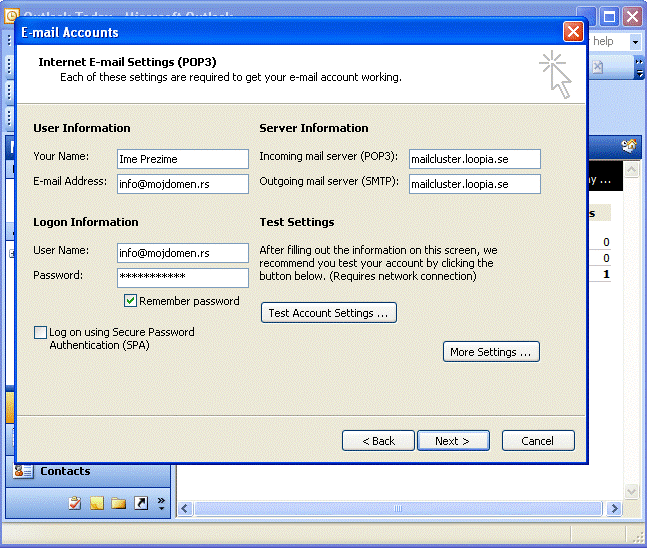
Kliknite na dugme More Settings, a zatim odabrite karticu Outgoing Server. Potvrdite opciju My outgoing server (SMTP) requires authentication i Use same settings as my incoming mail server.
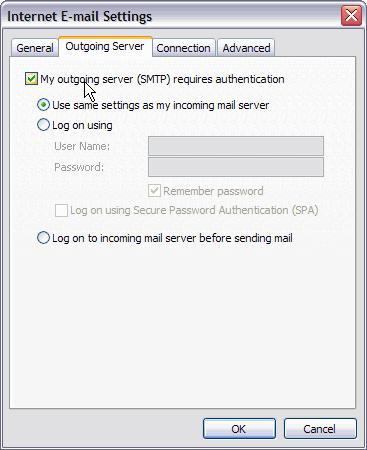
Zatim idite na karticu Advanced i unesite sledeće:
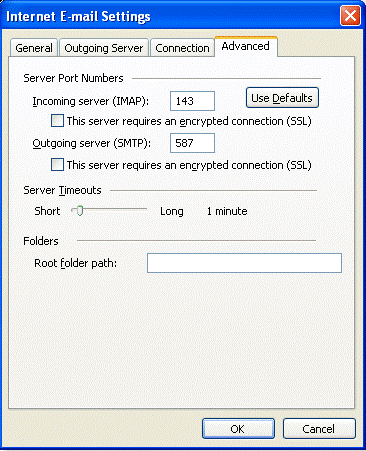
Kliknite na OK, a zatim na Next. Sada se uneli sve informacije potrebne za prijem pošte. Na kraju kliknite na Finish da bi završili instalaciju.
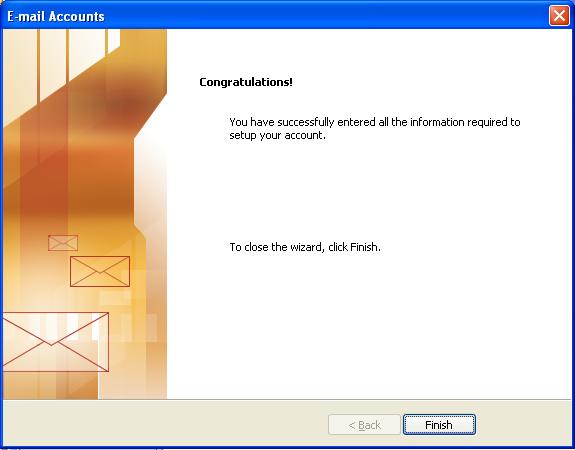
Izmena naloga
Startujte program i iz menija Tools izaberite opciju E-mail accounts
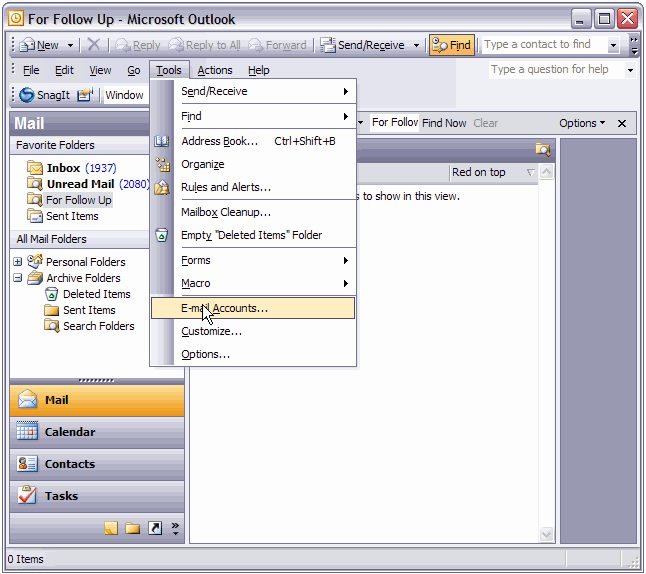
Odaberite View or change existing e-mail accounts a zatim kliknite na Next.
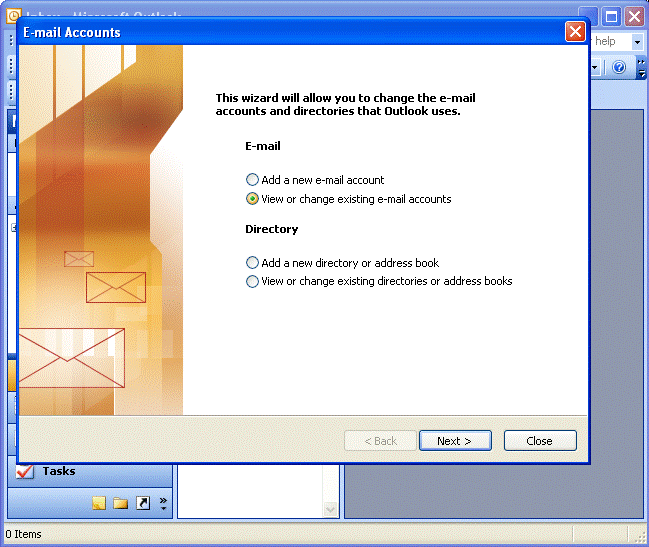
U prozoru koji sledi markirajte nalog koji želite da izmenite i kliknite na dugme Change
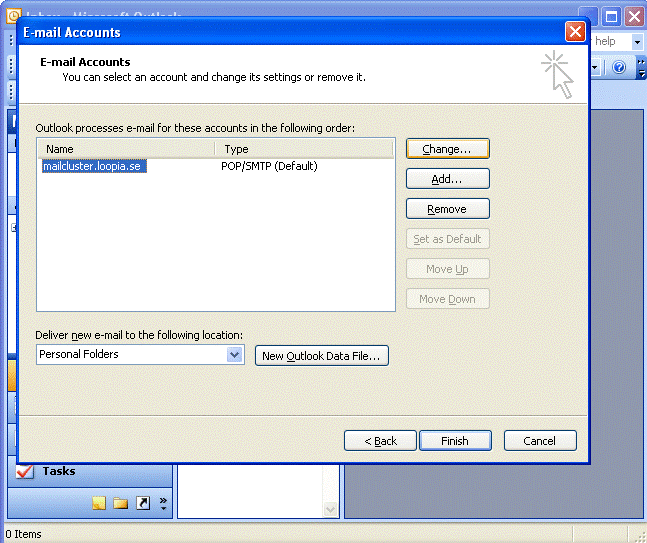
U sledećem prozoru unesite potrebne izmene:
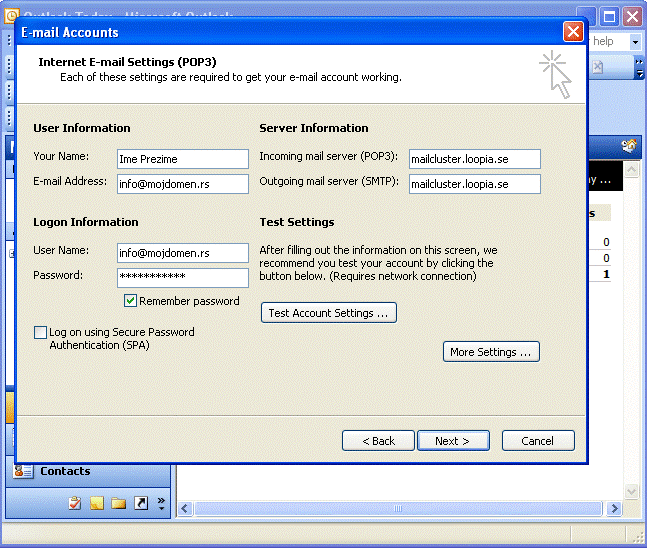
Kliknite na dugme More Settings, a zatim odabrite karticu Outgoing Server. Potvrdite opciju My outgoing server (SMTP) requires authentication i Use same settings as my incoming mail server.
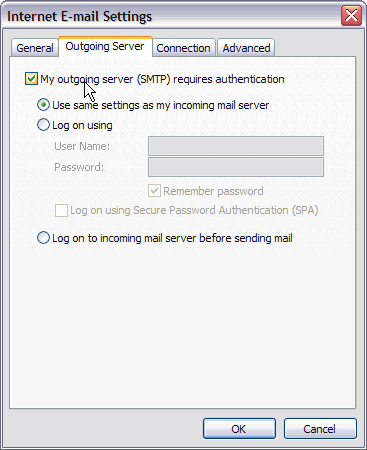
Zatim idite na karticu Advanced i unesite sledeće:
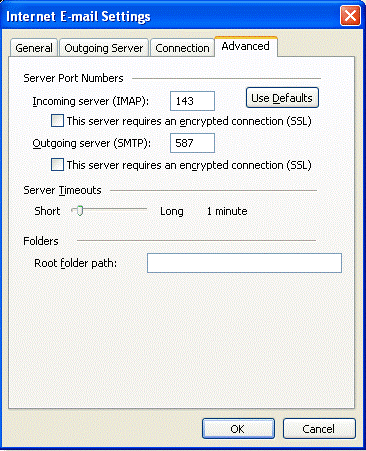
Kliknite na OK, a zatim na Next. Sada se uneli sve informacije potrebne za prijem pošte. Na kraju kliknite na Finish da bi završili instalaciju.
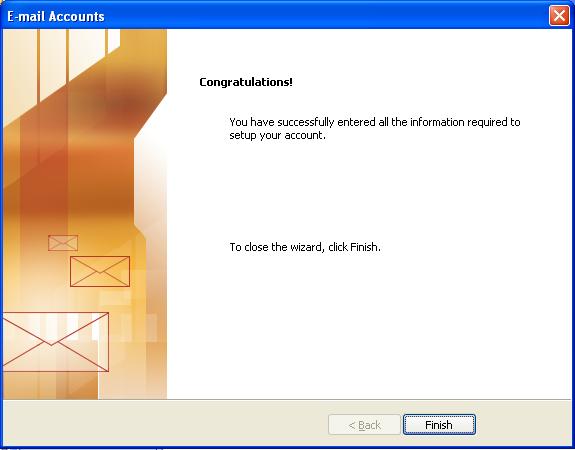
Outlook 2007
Outlook 2003 je mail klijent razvijen od strane Microsofta. Sadrži više funkcionalnosti od Outlook Express-a i Outlook 2003 i dolazi u paketu sa Microsoft Office programima. Podržava POP3, SMTP i IMAP protokol. Takođe, ima i adresar, kalendar i rokovnik.
Instalacija POP3 naloga
Ako program pokrećete prvi put pojaviće se čarobnjak Add New Email Account. U suprotnom, iz menija Tools izaberite opciju Account Settings , gde ćete izabrati karticu Email, a zatim kliknite na New.
U prozoru koji će se pojaviti čekirajte opciju Manually Configure Server settings or additional server types i kilinite na dugme Next.
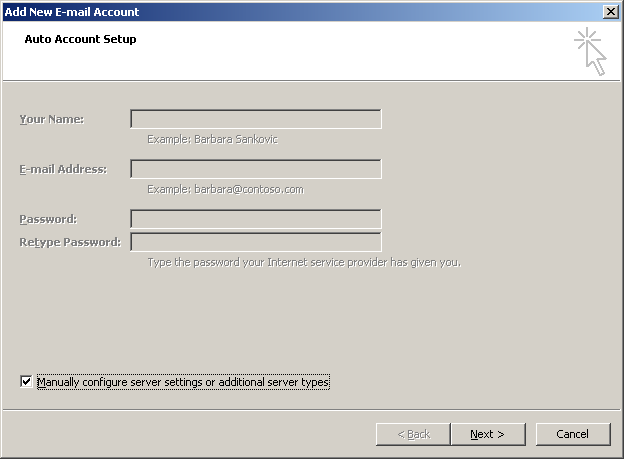
U sledećem prozoru izaberite Internet E-mail, a zatim kliknite na Next.

U narednom prozoru unesite sledeće:
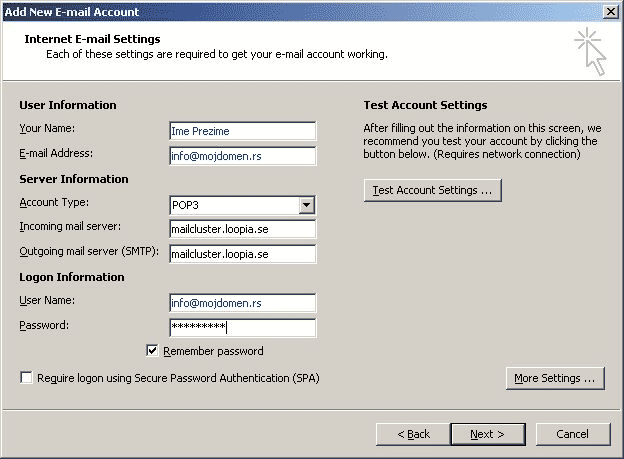
Kliknite na dugme More Settings sa desne strane prozora.
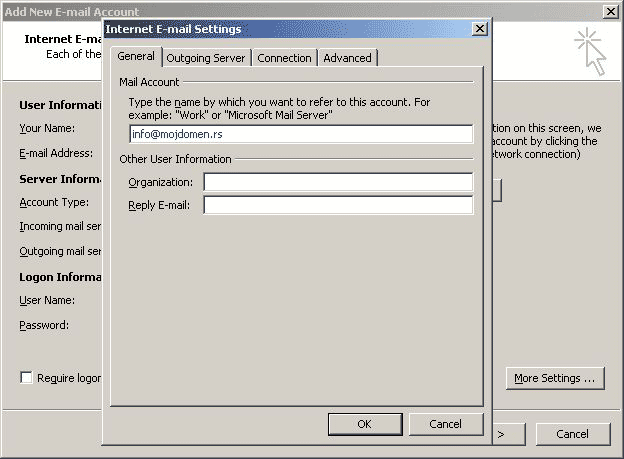
Odabrite karticu Outgoing Server. Potvrdite opciju My outgoing server (SMTP) requires authentication i Use same settings as my incoming mail server.
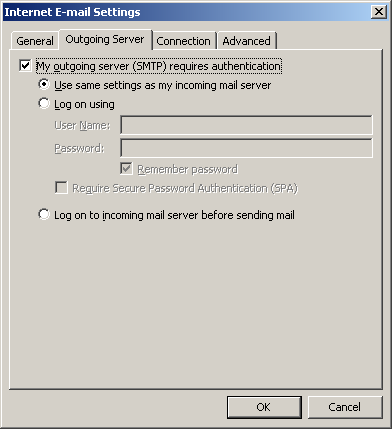
Zatim idite na karticu Advanced i promenite vrednost u polju Outgoing server (SMTP) sa 25 u 587. Kliknite na OK, a zatim na Next.
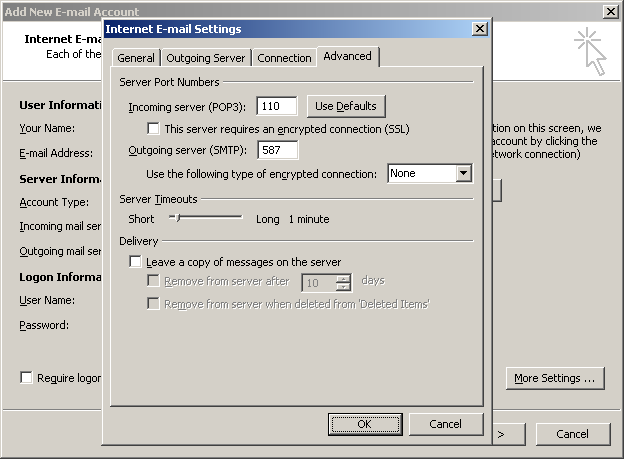
Na kraju kliknite na Finish da bi završili instalaciju.
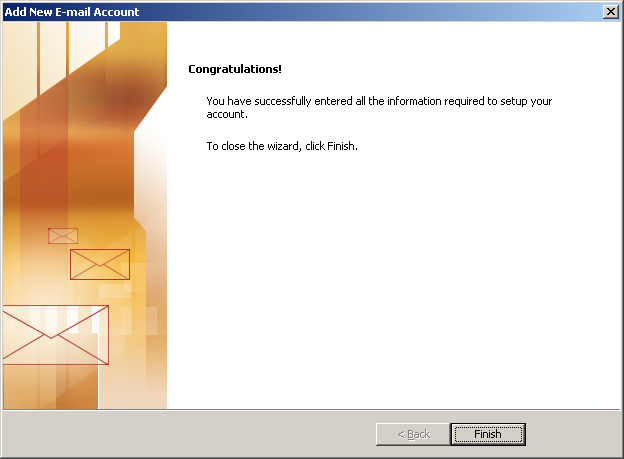
Instalacija IMAP naloga
Ako program pokrećete prvi put pojaviće se čarobnjak Add New Email Account. U suprotnom, iz menija Tools izaberite opciju Account Settings , gde ćete izabrati karticu Email, a zatim kliknite na New.
U prozoru koji će se pojaviti čekirajte opciju Manually Configure Server settings or additional server types i kilinite na dugme Next.
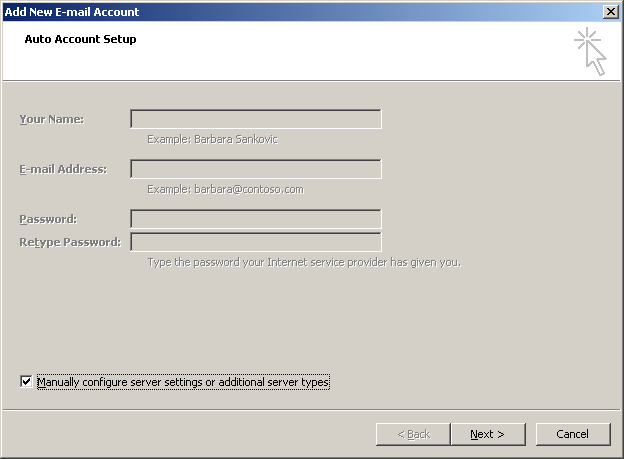
U sledećem prozoru izaberite Internet E-mail, a zatim kliknite na Next.
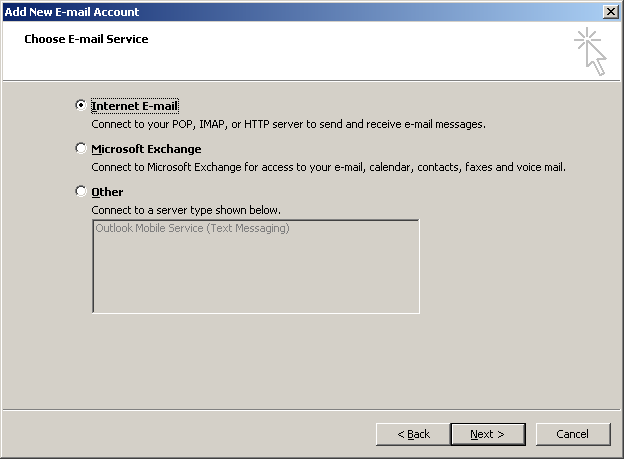
U narednom prozoru unesite sledeće:
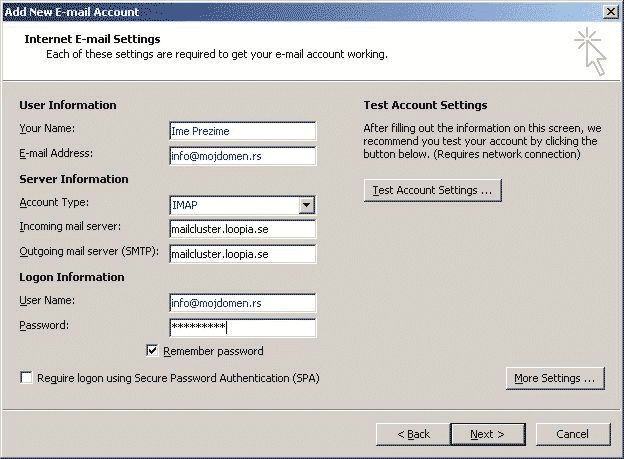
Kliknite na dugme More Settings sa desne strane prozora.
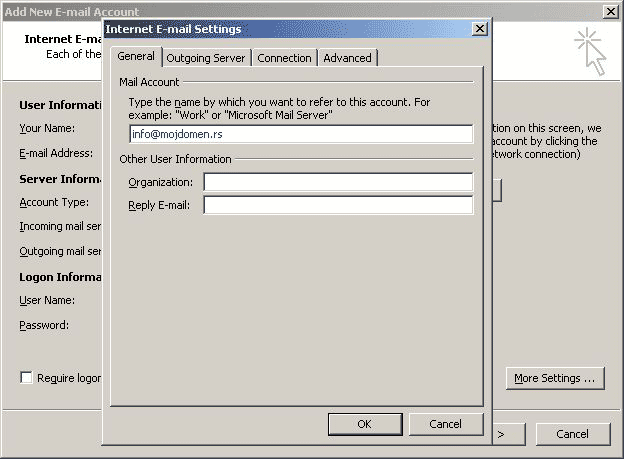
Odabrite karticu Outgoing Server. Potvrdite opciju My outgoing server (SMTP) requires authentication i Use same settings as my incoming mail server.
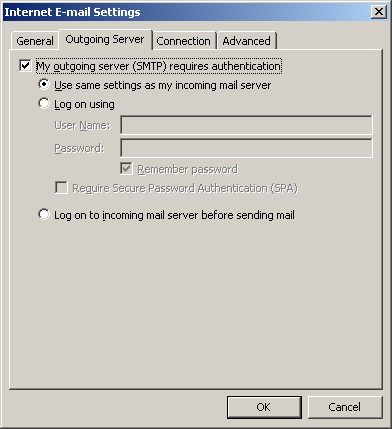
Zatim idite na karticu Advanced i promenite vrednost u polju Outgoing server (SMTP) sa 25 u 587. Kliknite na OK, a zatim na Next.
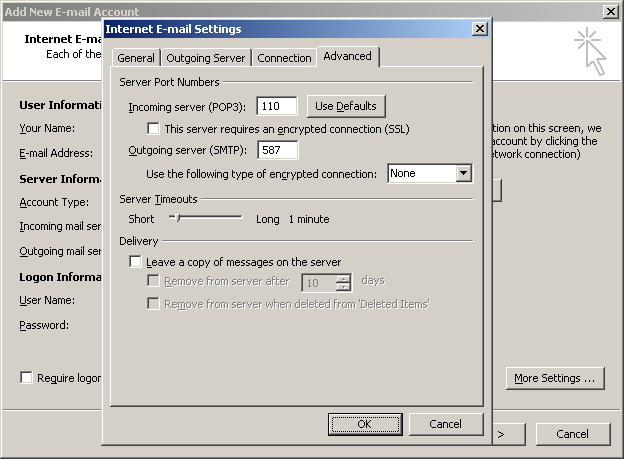
Na kraju kliknite na Finish da bi završili instalaciju.
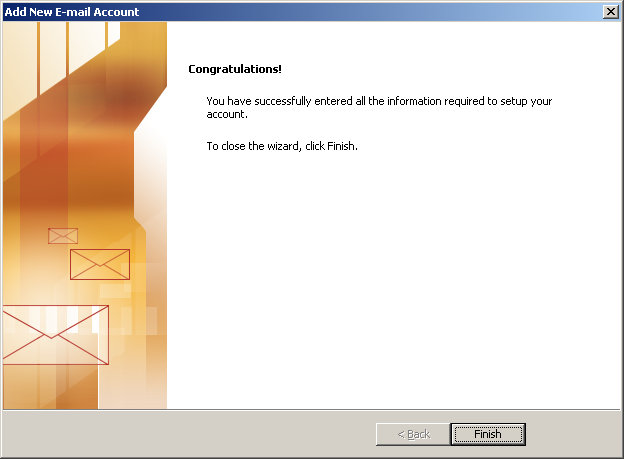
Izmena naloga
Pokrenite program i iz menija Tools izaberite opciju Account Settings. Pod karticom Mail markirajte nalog koji želite da menjate i kliknite na dugme Change.
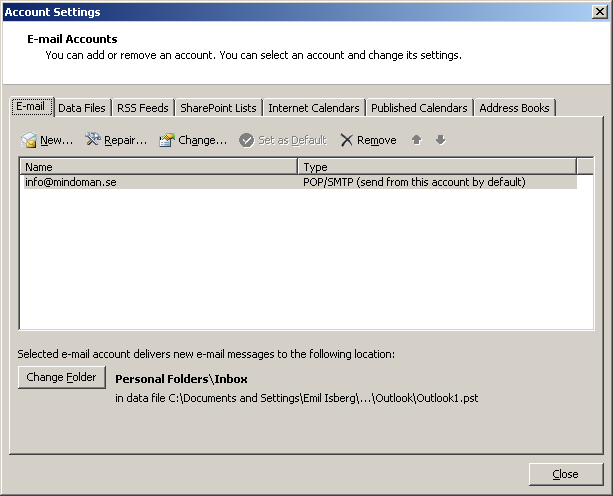
U narednom prozoru unesite potrebne izmene.
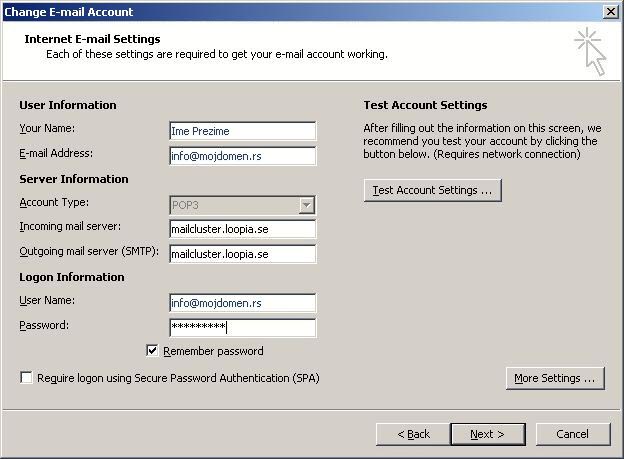
Kliknite na dugme More Settings sa desne strane prozora. Odaberite karticu Outgoing Server. Potvrdite opciju My outgoing server (SMTP) requires authentication i Use same settings as my incoming mail server.
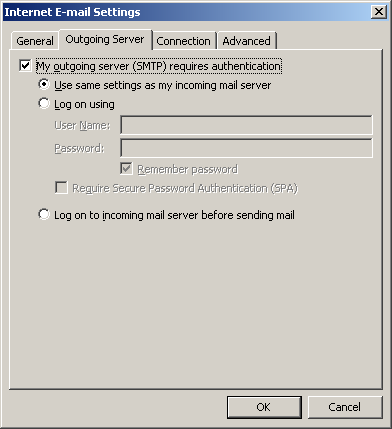
Zatim idite na karticu Advanced i promenite vrednost u polju Outgoing server (SMTP) sa 25 u 587. Kliknite na OK, a zatim na Next.
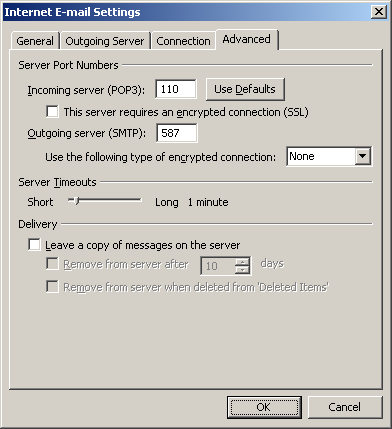
Na kraju kliknite na Finish da bi završili instalaciju.
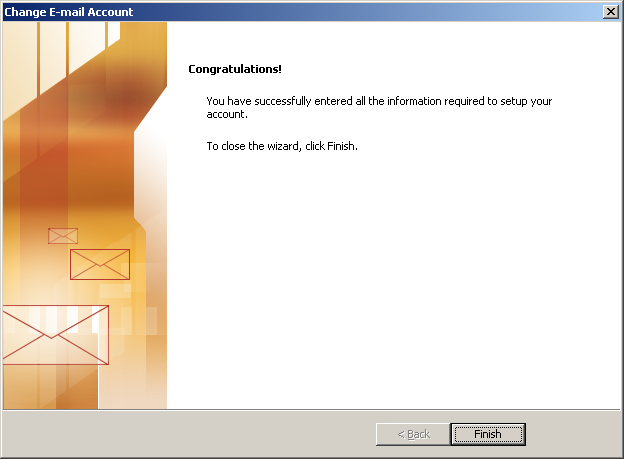
Outlook 2010
Outlook 2003 je mail klijent razvijen od strane Microsofta. Sadrži više funkcionalnosti od Outlook Express, Outlook 2003 oOutlook 2007 i dolazi u paketu sa Microsoft Office programima. Podržava POP3, SMTP i IMAP. Takođe, ima i adresar, kalendar i rokovnik.
Instalacija POP3 naloga
Pokrenite program po priloženom uputstvu. Ukoliko pokrećete program po prvi put bićete odmah usmereni na prozor Add new account . U suprotnom idite na meni File, izaberite opciju Info, a zatim Add Account.
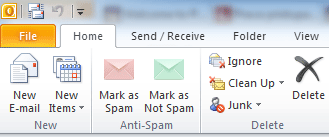
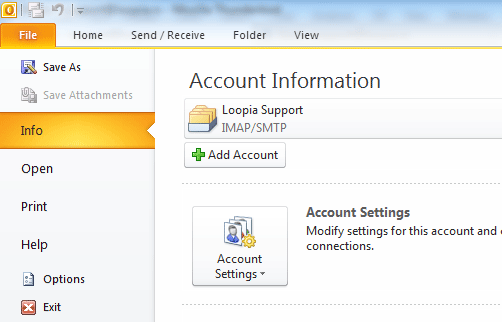
U prozoru koji će se pojaviti potvrdite opciju Manually configure server settings or additional server types. Zatim kliknite na Next da bi nastavili.
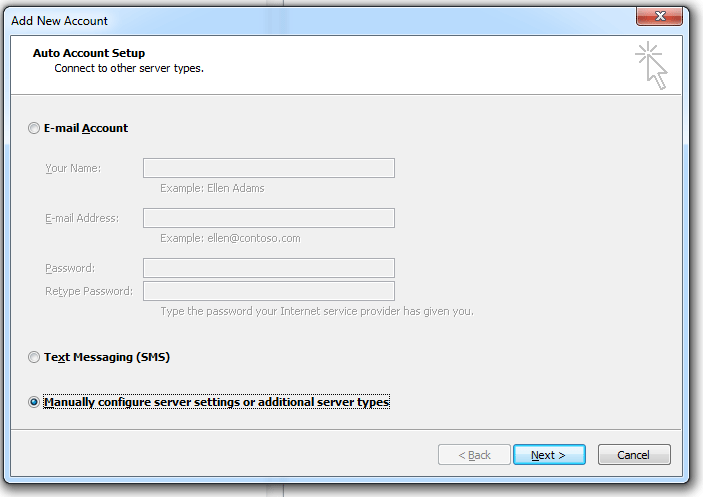
U sledećem prozoru kliknite Internet E-mail, a zatim na Next za nastavak.
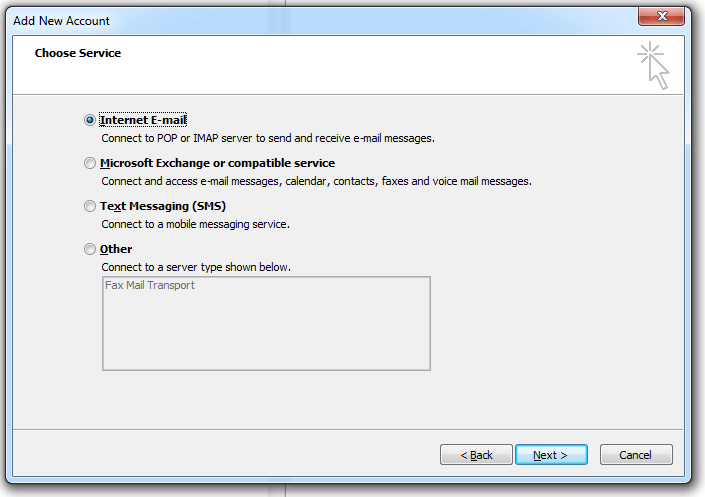
U prozoru koji će se pojaviti popunite sledeće:
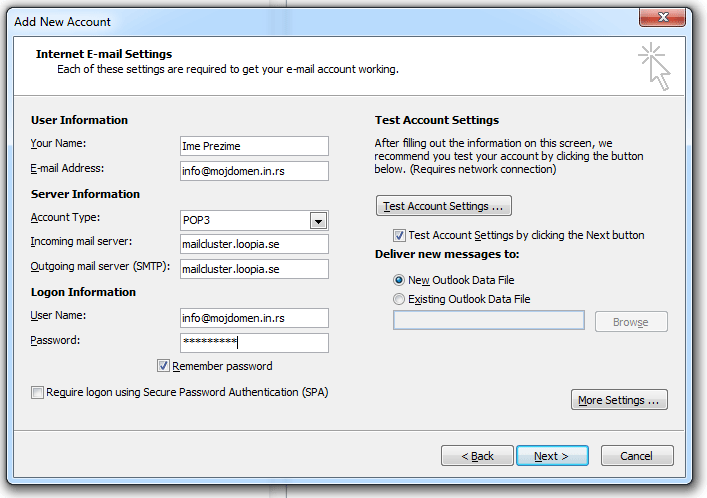
Zatim, kliknite na dugme More settings sa desne strane.
Izaberite karticu Outgoing Server i opciju My outgoing server (SMTP) requires authentication, kao i podopciju Use same settings as my incoming mail server.
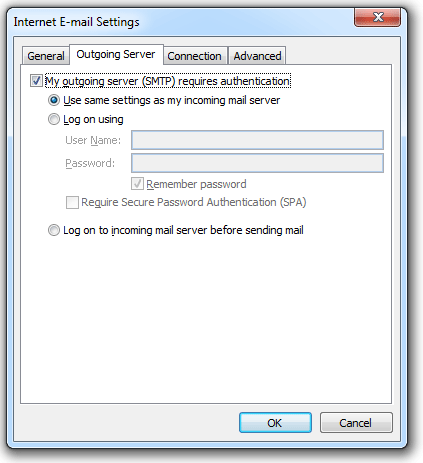
Izaberite karticu Advanced i promenite vrednost u polju Outgoing server (SMTP) iz podrazumevanih 25 u 587. Kliknite na OK, a zatim na Next.
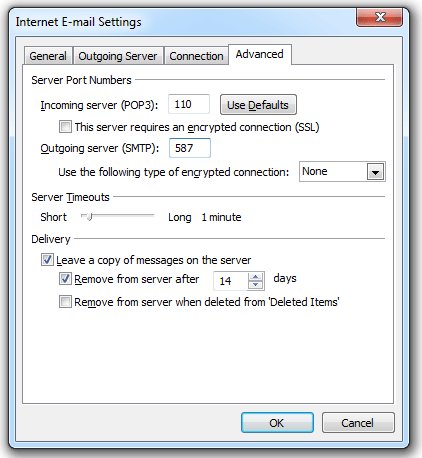
Na kraju kliknite Finish. Nalog je sada kreiran.
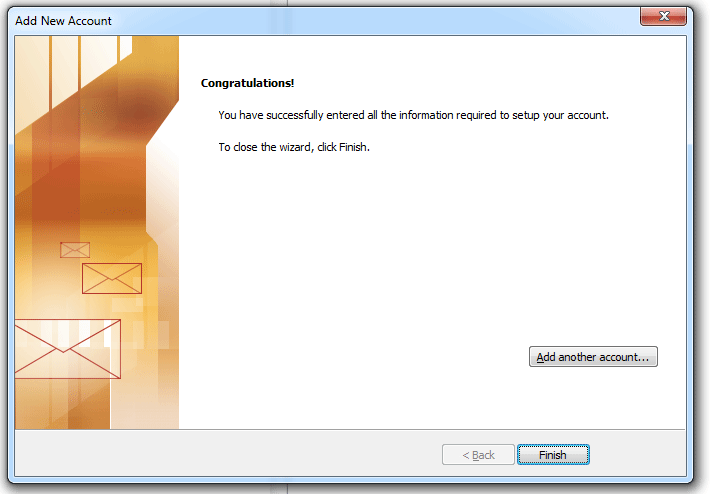
Instalacija IMAP naloga
Pokrenite program po priloženom uputstvu. Ukoliko pokrećete program po prvi put bićete odmah usmereni na prozor Add new account . U suprotnom idite na meni File, izaberite opciju Info, a zatim Add Account.
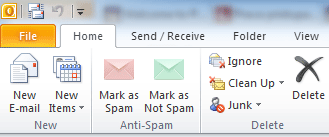
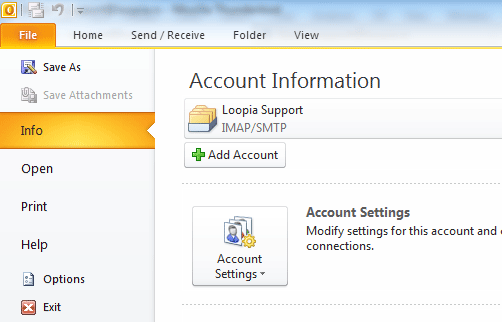
U prozoru koji će se pojaviti potvrdite opciju Manually configure server settings or additional server types. Zatim kliknite na Next da bi nastavili.
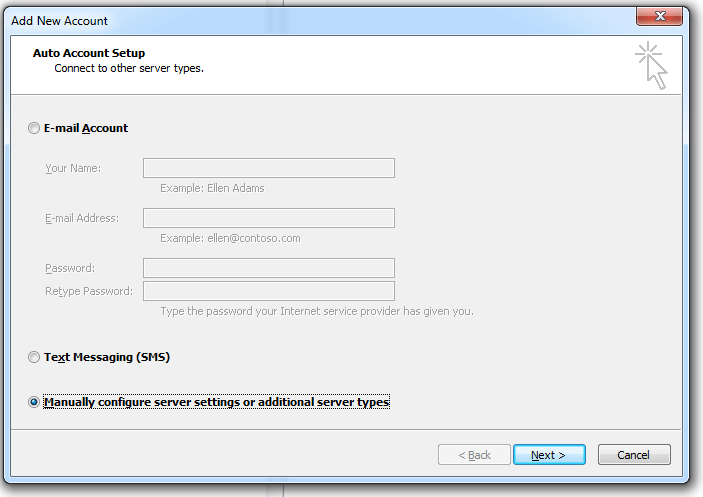
U sledećem prozoru kliknite Internet E-mail, a zatim na Next za nastavak.
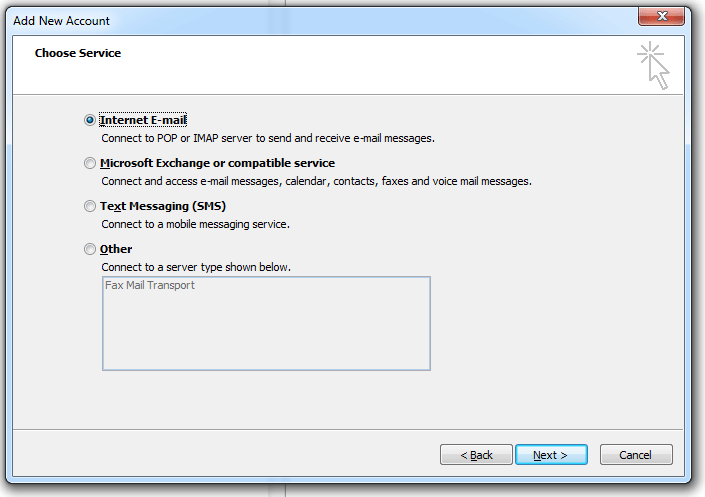
U prozoru koji će se pojaviti popunite sledeće:
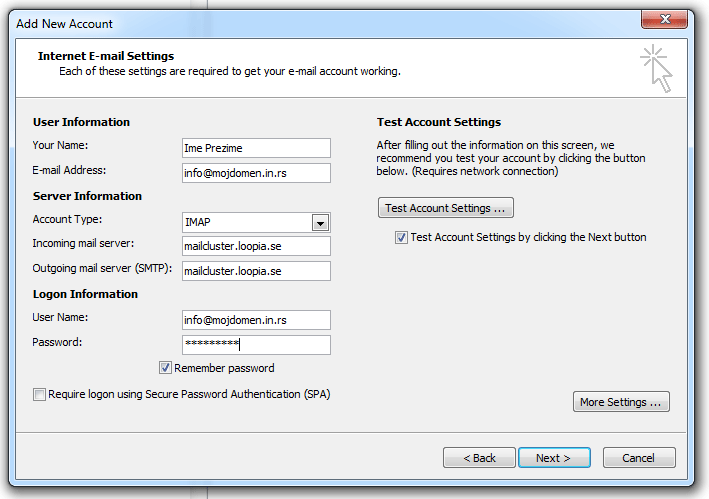
Zatim, kliknite na dugme More settings sa desne strane.
Izaberite karticu Outgoing Server i opciju My outgoing server (SMTP) requires authentication, kao i podopciju Use same settings as my incoming mail server.
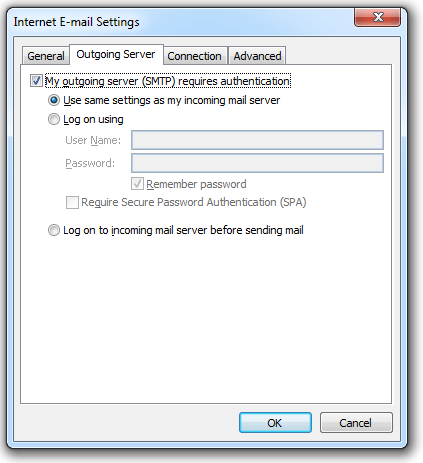
Izaberite karticu Advanced i promenite vrednost u polju Outgoing server (SMTP) iz podrazumevanih 25 u 587. Kliknite na OK, a zatim na Next.
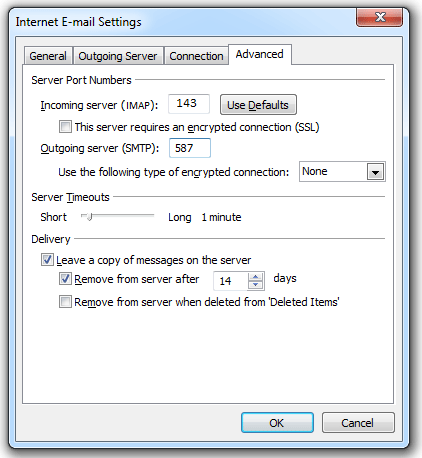
Na kraju kliknite Finish. Nalog je sada kreiran.
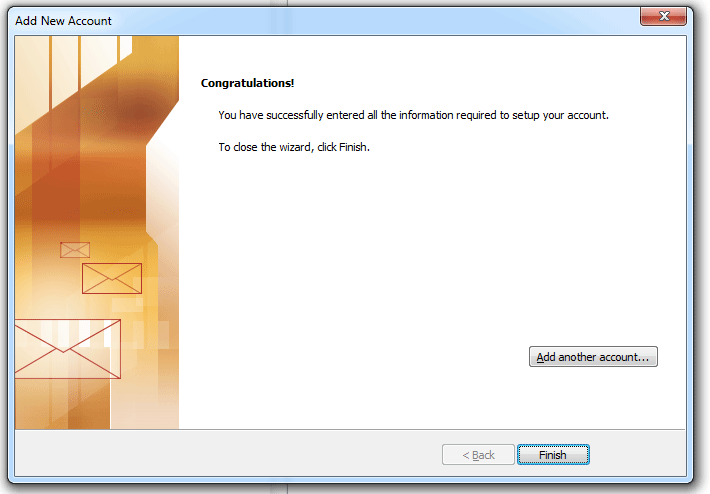
Outlook 2013
Pokrenite program po navedenim instrukcijama. Ako ga pokrećete po prvi put, odmah će se pokrenuti čarobnjak za podešavanja sa Add New Account will open directly, u suprotnom odite u meni File a zatim odaberite Info sa leve strane, potom kliknite na Add Account.
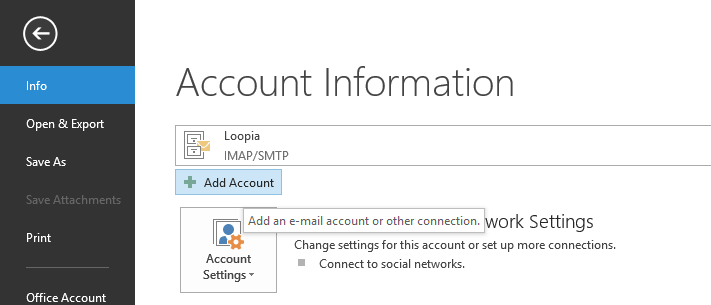
U sledećem prozoru, kliknite na Manually setup or additional server types-option, zatim na Next kako bi nastavili.
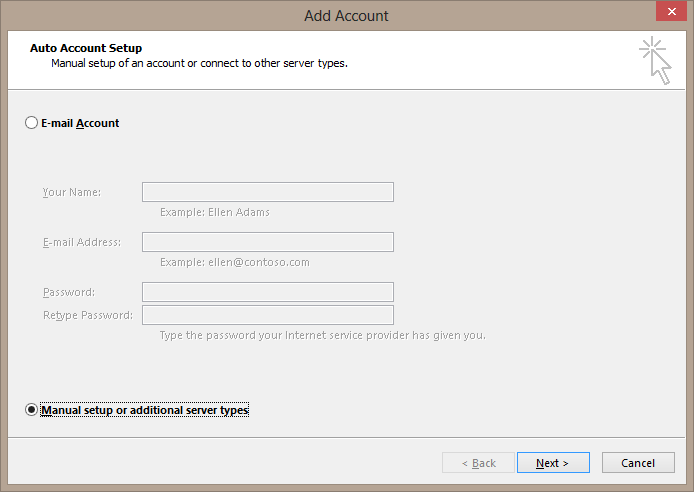
U sledećem prozoru odaberite POP or IMAP , kliknite na Next da nastavite.
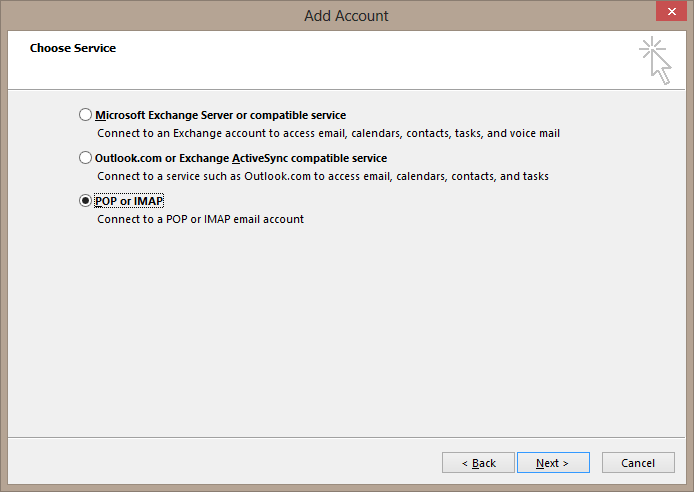
U sledećem prozoru, popunite tražene podatke (Ime, vašu e-mail adresu, tip naloga, servere dolazne i odlazne pošte). Ukoliko želite da promenite tip naloga, to se radi preko opcije Account Type:
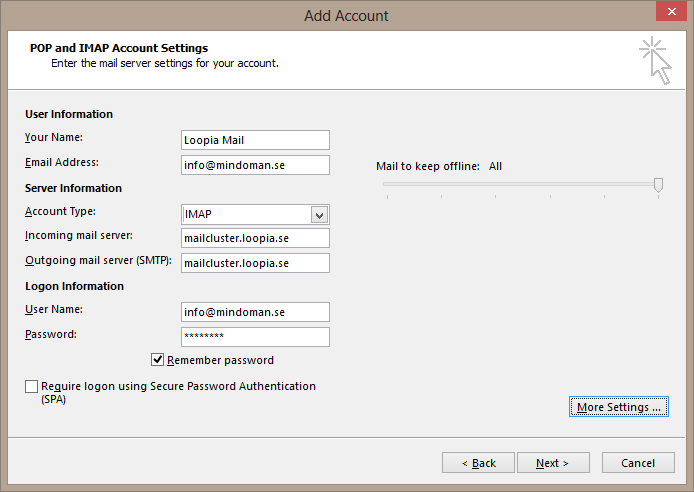
Pre nego što nastavite, kliknite na dugme More Settings …, i odaberite Outgoing Server karticu. Štiklirajte My outgoing server (SMTP) requires authentication, zatim selektujte Use same settings as my incoming mail server.
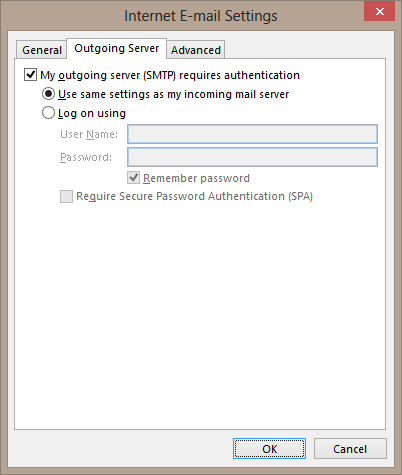
Odaberite karticu Advanced, gde vam savetujemo da za oba servera uključite Use the following type of encrypted connection: SSL options, ali to nije neophodno. Ako odaberete SSL, izmenite port za odlazni server Outgoing server (SMTP) na 465. U suprotnom, treba da bude 587. Sada kliknite OK a zatim na Next u sledećem koraku.
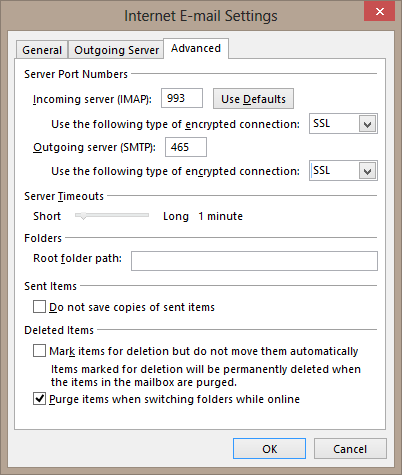
Na kraju, kliknite na Finish i gotovi ste!
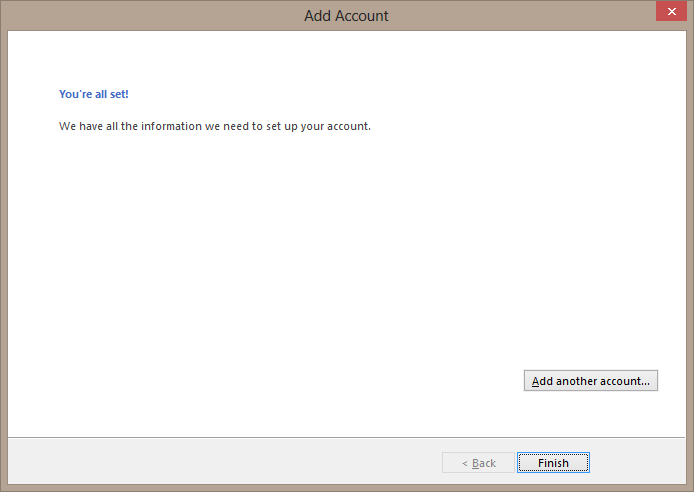
Izmena postojećeg naloga
Idite na meni File i odaberite Info na levoj strani, kliknite na Account Settings i odaberite Account Settings….
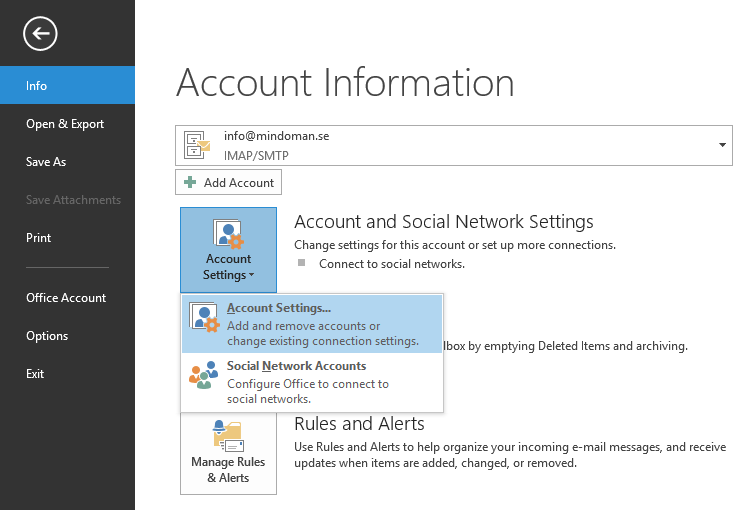
U prvom prozoru odaberite vaš domen u kartici E-mail, zatim kliknete na dugme Change u listi:
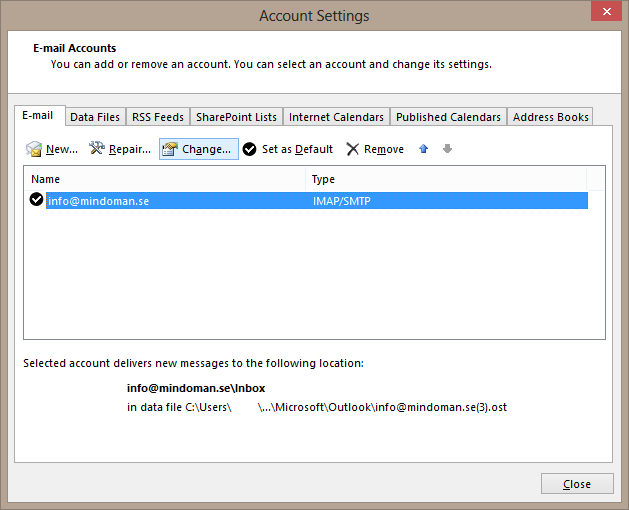
U sledećem prozoru, unesite tražene podatke za Vaš mail koji imate kod Loopije:
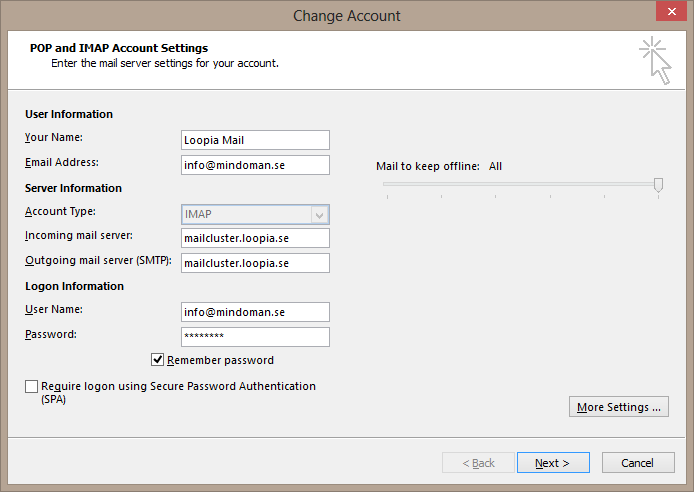
Pre nego što nastavite, kliknite na dugme More Settings …, i odaberite Outgoing Server karticu. Štiklirajte My outgoing server (SMTP) requires authentication, zatim selektujte Use same settings as my incoming mail server.
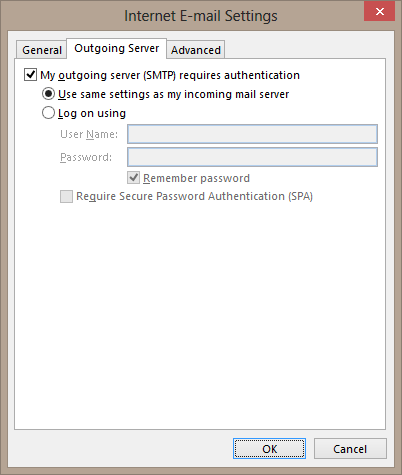
Odaberite karticu Advanced, gde vam savetujemo da za oba servera uključite Use the following type of encrypted connection: SSL options, ali to nije neophodno. Ako odaberete SSL, izmenite port za odlazni server Outgoing server (SMTP) na 465. U suprotnom, treba da bude 587. Sada kliknite OK a zatim na Next u sledećem koraku.
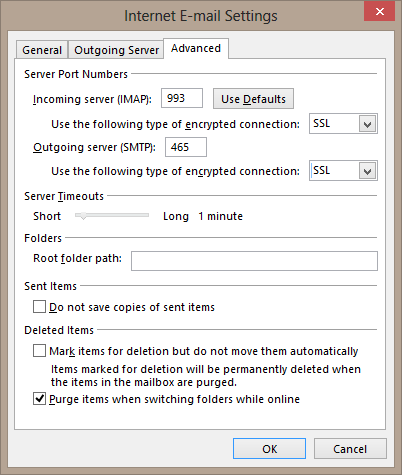
Na kraju kliknite na dugme Finish.